目錄
Toggle
提升生活效率必備!手機widget小工具設定教學widget是什麼?該如何加入widget?IOS篇該如何加入widget?安卓android篇aifian 資產管理平台,上傳資產、天天互動賺回饋!
widget 是什麼?為什麼人人都很喜歡在手機上設置widget小工具呢?用對widget可是能大大提升使用手機的效率與品質,不過安卓跟 IOS 的小工具設定方式可不同,想知道怎麼聰明使用手機上的widget 小工具嗎?來看看我們整理的 widget 小工具教學,一篇包括 widget 是什麼、apple & android 小工具設定流程介紹,一篇整理給你!
延伸閱讀:
上班族必備!2022 健康管理app推薦,睡眠、飲食控制通通有
2022 行事曆app推薦:Google 行事曆、TimeTree、TimeBlocks
提升生活效率必備!手機widget小工具設定教學
widget是什麼?
Widget在維基百科中,其說明為「為一個或多個不同的平台製作的相對簡單和易於使用的應用程序,是可以放在手機桌面中、獨立用戶界面的一個圖例」。
在台灣,多以「小工具」稱之,可以將Widget 視為應用程式的延伸工具,像是一個小型的APP,兩者不同的是,只要使用小工具功能,即可以在不打開APP的情況下,一樣可以閱覽、使用APP的功能,如代辦事項(行事曆)、天氣、GOOGLE MAP…等,都是很常見被使用的widget小工具。
有了widget小工具,使用手機時的變化與彈性更大,讓你在使用手機時能更增加使用效率,且透過編輯、設計自己獨一無二的widget小工具,並將設計出的widget放置在主畫面中,個人的專屬風格可是展露無疑,快來試試吧!
該如何加入widget?IOS篇
官方建議手機版本在 iOS 14 或以上版本中,可透過放置主畫面上的小工具,使使用者更加方便地取得常用資訊。
左上方框與中間人像皆是widget,圖取自Apple官網
將小工具加入主畫面
在IPHONE主畫面上,觸碰並長按任意App或空白區域,直到 App 開始晃動。
點一下左上角的「加入」按鈕。
選擇一個App,再從三種小工具尺寸中選擇,然後點一下「加入小工具」。
點一下「完成」。
該App即會出現在手機主畫面中。
將小工具加入Widget 面板中
可在最左邊的Widget 面板中加入喜愛的Widget小工具,圖取自Apple官網
在IPHONE最左滑的畫面中(稱之為Widget 面板),觸碰並長按任意小工具(方框),直到 App 開始晃動;或是往下滑的最下方可見到「編輯」二字。
點一下左上角的「加入」按鈕。
選擇一個App,再從三種小工具尺寸中選擇,然後點一下「加入小工具」。
點一下「完成」。
該App即會出現在手機Widget 面板中。
編輯小工具
可編輯「天氣」App的Widget 的顯示城市,圖取自Apple官網
想要小工具停留在自己想要的功能嗎?如想要變更「天氣」App的顯示城市,只要編輯小工具就可做到囉!惟此功能只在 iOS 14 或以上版本中開放使用,部分App也尚未支援變更變更,可再等待各開發商陸續開發,該如何編輯:
觸碰並按住小工具以開啟快速動作選單。
點一下「編輯小工具」。
進行變更後,在小工具外點一下來退出,即變更完成。
也可以移動小工具,將喜愛的項目放在容易找到的地方。只要觸碰並按住小工具,直到它開始晃動,然後在螢幕上移動小工具即可。
小工具堆疊
覺得小工具太多,佔了許多手機版面嗎?可以透過「小工具堆疊」來減少使用面積,要使用時,只要上下滑動即可翻頁,即時查看所需要的資訊。
智慧型堆疊使用範例,圖取自APPLE官網
加入「智慧型堆疊」
「智慧型堆疊」是一組預先建立的小工具,APPLE根據每位使用者的位置、活動或時間等因素來顯示適當的工具。「智慧型堆疊」會在一天中輪流更換小工具,為你顯示最相關的資訊,相當無腦好上手喔!以下是建立「智慧型堆疊」的方式:
觸碰並按住主畫面或「最左滑的Widget 面板」中的某個區域,直到 App 開始晃動。
點一下左上角的「加入」按鈕。
向下捲動並點一下「智慧型堆疊」。
點一下「加入小工具」。
即出現智慧型堆疊的Widget囉!
自行建立小工具堆疊
若想要自行設計自己的小工具堆疊,可以這樣操作:
觸碰並按住主畫面或「今天顯示方式」中的某個 App 或空白區域,直到 App 開始晃動。
將一個小工具拖到另一個小工具之上。您最多可以堆疊 10 個小工具。
點一下「完成」。
即出現自己建立堆疊的Widget囉!
編輯小工具堆疊
若遇到編輯的小工具們不符合使用期待,則可以透過編輯改變,編輯方式如下:
觸碰並按住小工具堆疊。
點一下「編輯堆疊」。您可以從這裡透過拖放方式將 App 放到堆疊中想要的位置,藉此重新排列堆疊中的小工具。
完成後點一下「關閉」按鈕。
移除小工具
若已經不會再使用到此Widget的話,可以這樣做:
觸碰並按住要移除的小工具。
點一下「移除小工具」。
再點一下「移除」以確認。
該如何加入widget?安卓android篇
安卓介面的Widget呈現方式,圖取自三星官網
新增 Widget 至主螢幕(以三星手機示意之)
新增 Widget 步驟,圖取自三星官網
長按主螢幕畫面空白處或用拇指及食指抓捏螢幕畫面,進入主螢幕編輯畫面
選擇 Widgets
選擇並長按您要新增至主畫面的 Widget
將 Widget 拖曳至您要放置的位置(若當下的螢幕空間不足,則您可以將 Widget 移至下一個螢幕畫面。)
完成後即出現Widget在畫面中囉!
從主螢幕上移除 Widget
移除 Widget 步驟,圖取自三星官網
長按您要移除的 Widget
輕觸 移除(若為 Android 6.0 以下之裝置軟體版本,請按住您要移除的 Widget ,將之拖曳至螢幕畫面上方出現的垃圾桶圖示(移除)即可成功移除。)
以上就是IOS或安卓系統設置widget的方法囉!是不是很新奇呀?快來試試吧!但要提醒所有的 Widget 都是「App 的延伸功能」,所以只有你安裝的 App 有提供 Widget 設計,才能在Widget中看到與使用;若已經有安裝App,卻沒有出現在Widget小工具中,那代表該App 本身就沒有Widget功能,只能等待開發商加入Widget功能囉!
aifian 資產管理平台,上傳資產、天天互動賺回饋!
有了widget,想要快速使用App時,就可以減少一個點開App的動作,非常建議讀者將手機載具的條碼設一個widget在桌面中,消費時可以刷載具存入雲端發票,除了對獎更便利外,還可以賺回饋!當完美的擁有成為現實,人們便能因擁有而自由!只要你擁有有價資產,就能上傳至 aifian 讓系統估算價值,自由選擇是否脫手,當入手與出讓皆能隨心所欲,你就能真正享受「擁有」的快樂。在此鼓勵大家註冊 aifian App,將資產上傳資產庫,目前可放入汽機車、智能雲等,經營你的人生裝備表,一站掌握資產價值,還可以天天賺取回饋!話不多說,快來試試看吧!
本文圖片來源均取自網路,如有版權問題請來信告知。
更多推薦 APP,邀請你看:
筆記 app 推薦!Evernote、Notability、Notion 打造超強生產力
健身不用往外跑!免費運動 app 推薦 10 選,在家運動輕鬆瘦
小資族必載!發票 app 推薦10選,自動對獎、綁載具輕鬆賺回饋